VLC Player adalah salah satu pemutar audio dan video paling populer belakangan ini. Ini mendukung hampir semua format file dan bagian terbaiknya adalah, gratis. Namun, ia datang dengan serangkaian masalah sendiri seperti mungkin crash tiba-tiba, lag dalam kecepatan, atau bahkan melewatkan konten. Ini bisa mengganggu terutama saat Anda memainkan konten favorit Anda.
Dalam posting ini, kami akan menunjukkan kepada Anda cara memperbaiki masalah ini dan terus mendengarkan atau menonton konten favorit Anda, tanpa gangguan.
Metode 1: Menggunakan File Cache
Langkah 1: Buka Pemutar Media VLC > Alat > Preferensi.
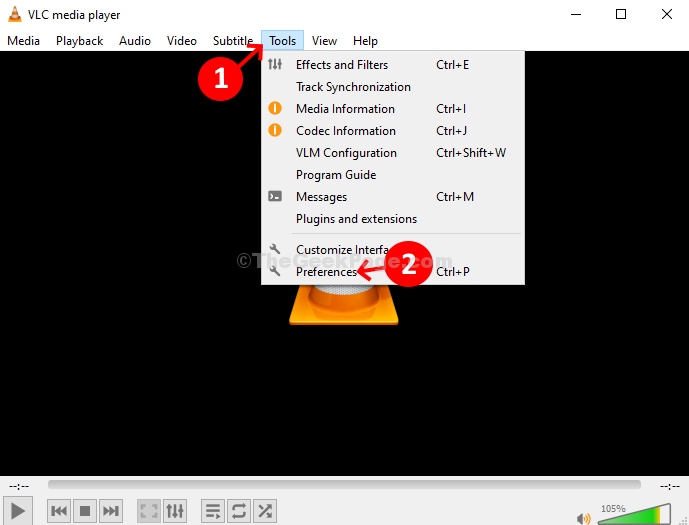
Langkah 2:Preferensi Lanjutan jendela > kiri bawah jendela > klik tombol radio di sebelah Semua > di sisi kiri, di atas Tampilkan pengaturan > gulir ke bawah > klik Masukan/Codec.
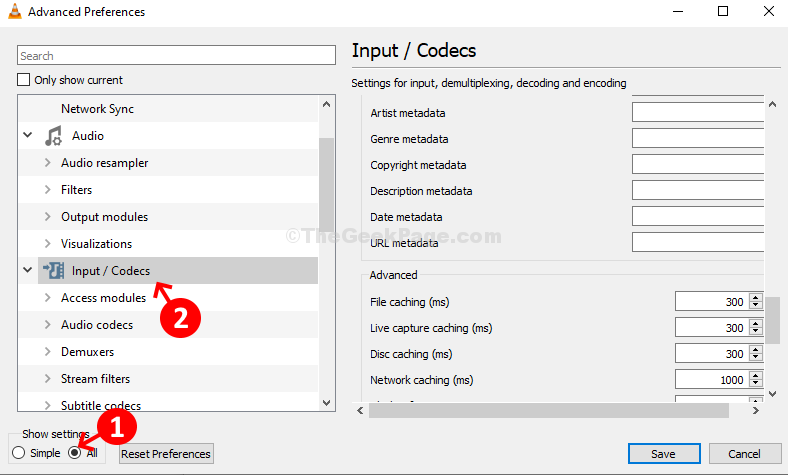
Langkah 3: Di sisi kanan jendela > gulir ke bawah > Maju > Caching file (ms) > ubah nilai dari 300 untuk 600 > klik pada Menyimpan.
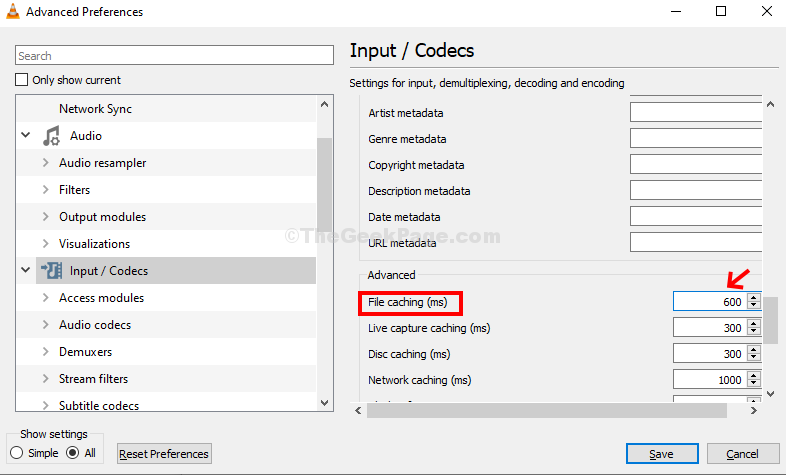
Ini harus memperbaiki masalah lewati dan lag VLC Media Player. Jika masalah berlanjut, coba metode ke-2.
Metode 2: Cara Memperbaiki Masalah Skipping Dan Lagging VLC Player Di Windows 10 Menggunakan Pengaturan Input / Codec
Langkah 1: Ikuti Langkah 1 dari Metode 1.
Langkah 2:Preferensi Sederhana jendela > klik pada Masukan/Codec ikon di bagian atas jendela > Codec bagian > Decoding yang dipercepat perangkat keras > pilih Nonaktifkan dari tarik-turun > Menyimpan.
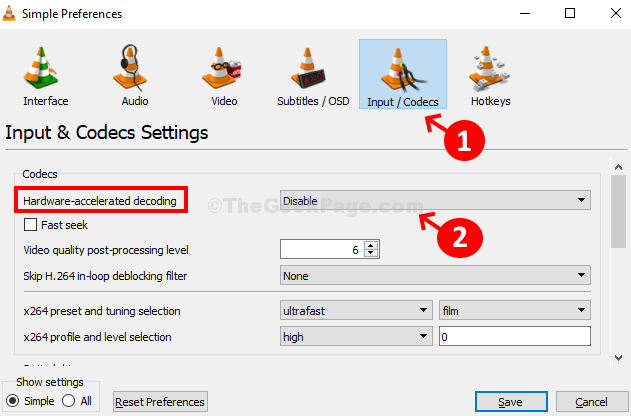
Jika cara ini tidak berhasil, coba cara ke-3.
Metode 3: Cara Memperbaiki Masalah Skipping Dan Lagging VLC Player Di Windows 10 Menggunakan Modul Output Video
Langkah 1: Ikuti langkah yang sama seperti Langkah 1 dari Metode 1.
Langkah 2: Preferensi Lanjutan jendela > bagian bawah layar > klik tombol radio di sebelah Semua > di sisi kiri, di atas Tampilkan pengaturan > gulir ke bawah > Video > Modul keluaran.
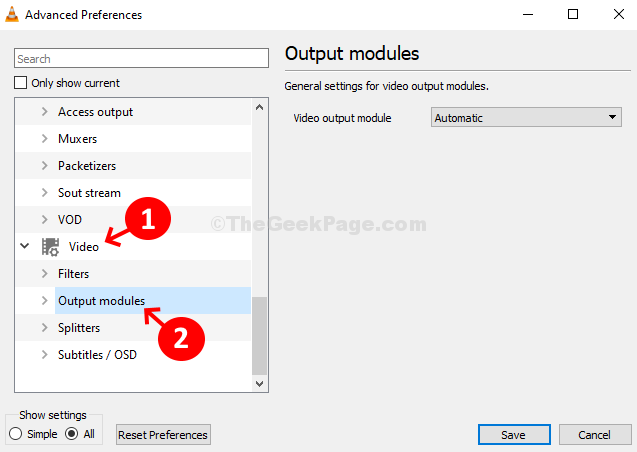
Langkah 3: Di sisi kanan jendela > Modul keluaran video > pilih Otomatis dari drop-down.
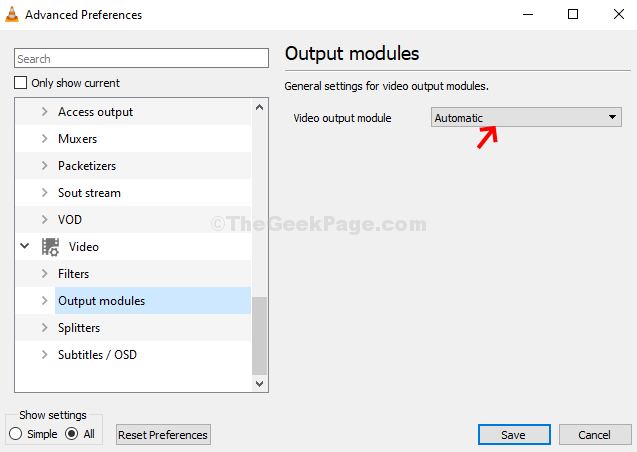
Ini akan membantu memperbaiki kerusakan dan kelambatan VLC Media Player. Jika tidak, coba Metode 4.
Metode 4: Cara Memperbaiki Masalah Skipping Dan Lagging VLC Player Di Windows 10 Menggunakan Video Codec
Langkah 1: Ikuti sama Langkah 1 dari Metode 1.
Langkah 2:Preferensi Lanjutan jendela > bagian bawah layar > klik tombol radio di sebelah Semua > di sisi kiri, di atas Tampilkan pengaturan > gulir ke bawah > Masukan/Codec.
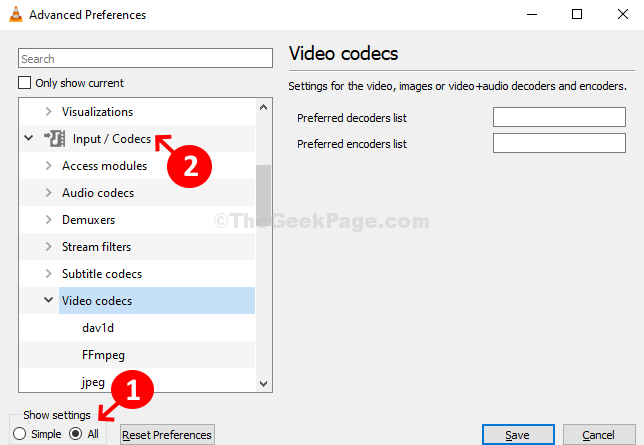
Langkah 3: Dibawah Masukan/Codec > memperluas Codec Video > pilih FFmpeg.
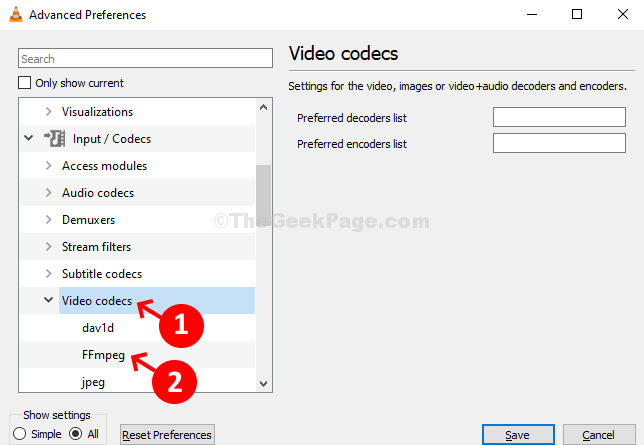
Langkah 4: Di sisi kanan jendela > gulir ke bawah > temukan Benang > ubah nilainya dari 0 untuk 2 > Menyimpan.
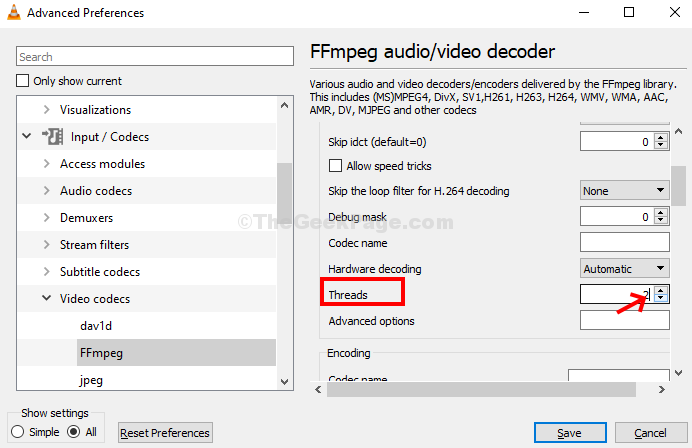
Sekarang, VLC Media Player Anda harus memutar file audio dan video dengan mulus. Jika tidak berfungsi lagi, Anda harus menghapus dan menginstal ulang VLC Media Player lagi.

